Similar presentations:
Linux, разновидности Linux и Ubuntu
1. Linux, разновидности Linux и Ubuntu
2.
Операционная система Linux была разработана в1991 году молодым студентов Хельсинского
университета Линусом Торвальдсом.
С самого начала Linux распространяется свободно на
условиях, определяемых лицензией GNU.
GNU General Public License (переводят
как Универсальная общедоступная лицензия
GNU ) — лицензия на свободное ПО, созданная в
рамках проекта GNU в 1988 г., по
которой автор передаёт ПО в общественную
собственность. Вторая версия этой лицензии была
выпущена в 1991 году, третья версия, в 2007 году.
3.
ПО, распространяемое под лицензиейGPL, можно:
дорабатывать,
модифифицировать,
передавать,
продавать другим лицам.
При условии, что результат такой
переработки также будет
распространятся под лицензией GPL
4.
Открытость исходных кодов программвлияет на качество программного
обеспечения: все лучшее, все новые
идеи и решения сразу же широко
распространяются, а все ошибки легко
обнаруживаются и быстро устраняются.
5. Преимущества LINUX
Дает возможность бесплатно илегально иметь современную ОС;
Обладает высоким быстродействием;
Надежна и устойчива;
Не подвержена воздействию вирусов;
Эффективно управляет
многозадачностью и приоритетами т.е.
фоновые программы не мешают
интерактивной работе;
6.
Позволяет легко интегрироватькомпьютер в локальные и глобальные
сети;
Позволяет выполнять представленные в
формате загрузки прикладные
программы других ОС;
Обеспечивает использование огромного
числа разнообразных программных
пакетов, накопленных в мире UNIX и
свободно распространяемых вместе с
исходными текстами;
7.
Представляет богатый наборинструментальных средств для разработки
прикладных программ любой степени
сложности;
Дает пользователю, и особенно разработчику,
замечательную учебную базу в виде богатой
документации и исходных текстов всех
компонент, включая ядро самой системы;
Дает возможность всем желающим
попробовать свои силы в разработке,
организовать общение и совместную работу
через Интернет с любым из разработчиков
Linux и внести свой вклад, став соавтором
системы.
8. Дистрибутивы Linux
Это набор ПО, включающий все четыреосновные составные части ОС- ядро,
файловую систему, оболочку и утилиты,
а также некоторую совокупность
прикладных программ. Программы
входящие в дистрибутив оформлены в
виде пакетов. Управляет пакетами
специальная программа – менеджер
пакетов.
9.
При выборе дистрибутива важным критериемявляется поддержка. Дистрибутивы, не
поддерживаемые разработчиками, быстро
устаревают и «умирают».
Из дистрибутивов российских разработчиков
наиболее известны ALT Linux, Fedora Core,
SuSE, Best Linux, RosLinux, Rad Hat Linux
Cyrillic Editor, Mandriva linux.
Наиболее полный список дистрибутивов
можно найти на сайте
http://distrowatch.com
10. Дистрибутив Ubuntu Linux 9.04
Один из самых популярныхдистрибутивов Linux.
Особенностями этой ОС являются
простота установки, доступность на
огромном количестве языков,
регулярное обновление и бесплатность.
11. Содержимое ОС
Офисный пакет OpenOfficeWeb-браузеры
Программы просмотра мультимедийных данных
Графическое ПО
Графическая среда Gnome
Поддержка новых файловых систем
Поддержка облачных вычислений (информационнотехнологическая концепция, подразумевающая
обеспечение повсеместного и удобного сетевого
доступа по требованию к общему пулу (англ. pool)
конфигурируемых вычислительных ресурсов. И т.д.
12. Установка ОС
ОС может устанавливаться как единственнаяОС, либо заменяя собой предыдущую, либо
на свободное пространство жесткого диска в
качестве второй ОС.
Загрузиться компьютер с диска DVD-ROM.
Для этого в BIOS Setup должен быть включен
режим запуска с компакт-диска.
В появившемся меню выбрать язык
отображения последующих сообщений.
Если в течении 30 секунд вы не сделали
выбор, загрузка будет автоматически
продолжена с сообщениями на английском
языке.
13.
В следующем меню выбрать вариантустановки.
В окне Добро пожаловать выбрать
язык установки (русский)
Установка на жесткий диск ОС состоит
из семи этапов:
1. Убедится что выбран язык русский Далее.
2. Окно Где вы находитесь. Выбрать
регион и город.
3. Раскладка клавиатуры
14.
Разметка жесткого диска. В этом случаепредлагается два способа разметки:
использовать весь диск или указать разделы
вручную. Если на диске уже установлена
ОС, то экран Подготовка дискового
пространства будет несколько иным. В этом
случае будет предложено три варианта
разметки диска:
1. Устанавливать их все вместе, выбирать
нужное при каждом запуске. Ubuntu будет
установлена как вторая ОС, а разметка
диска выполнена автоматически.
2. Использовать весь диск. Существующая ОС
будет удалена
3. Указать разделы вручную.
15.
В следующем окне Кто вы? создается учетная записьпользователя. В данной ОС учетная запись
администратор не создается. В Linux этот
пользователь имеет имя root.
Перенос документов и настроек. На этом этапе будет
предложено импортировать в Linux учетные записи
из ОС Windows. После установки все настройки и
документы импортированных учетных записей будут
доступны в Ubuntu. Если ОС установлена на чистый
диск, то данный шаг пропускается.
Имеется возможность импортировать не все
документы и настройки, а только выборочные.
Например: мо документы, моя музыка, мои
инструменты, Internet Explorer.
Далее вы увидите заключительный этап Готов к
установке.
16. Графический интерфейс GNOME
Среда Gnome является свободным,стабильным и удобным рабочим
окружением для ос семейства Unixподобных ОС.
Среда включает в себя самые
необходимые приложения: webбраузер, почтовый клиент, файловый
менеджер, панель меню и многие
другие.
17. Основные компоненты рабочей среды GNOME
ПанелиОкна
Меню
Значки
Панели- это настраиваемые области
рабочего стола GNOME,
предоставляющие доступ к различным
меню и приложениям.
18.
Панель у верхнего края рабочего стола. Онавключает в себя:
1. Кнопки для быстрого запуска часто
используемых программ
2.Менеджер сети. Это апплет предназначен для
управления вашими сетевыми устройствами
и подключениями. (Апплет -элемент
модульных диалоговых сред X Window
System (GNOME, KDE, Xfce), Microsoft
Windows, Apple Mac OS. Является
приложением в машинном коде для
соответствующей ОС, взаимодействует с
основным приложением (менеджером окон)
посредством стандартного API (интерфейс
прикладного программирования).
19.
3.Регулятор громкости4.Кнопка отображающая текущую дату и время
5.Кнопка позволяющая выбрать различные режимы для
завершения работы (гостевой сеанс, заблокировать
экран, завершить сеанс, спящий режим,
перезагрузить, выключить).
6.Главное меню содержит три команды:
- приложения. Содержит команды запуска
установленных программ
- переход. Содержит команды, позволяющие открыть
окна Домашняя папка, рабочий стол, Компьютер
- система. Объединяет служебные команды настройки
системы Параметры и администрирование
20. Файловый менеджер Nautilus
Запуск файлового менеджера. ПереходКомпьютер. Появится окноотображающее дисковые устройства.
Это и есть файловый менеджер.
21. Работа с файлами в графическом интерфейсе Gnome
Запустить обозреватель файлов домашнейпапки.
Личная папка пользователя вошедшего в
систему VP.
Откройте пункт Файловая системы. Обратите
внимание, что большинство папок в
файловой системе помечены крестиком. Это
значит, что для текущего пользователя эти
папки недоступны.
22. Настройка графического интерфейса Gnome
Настройка клавиатурыЗапуск диалога Настройка клавиатуры:
Система: Параметры: Клавиатура.
На вкладке общие с помощью ползунковых
регуляторов устанавливается Задержка и
Скорость повторения символов, если
клавиатура удерживается нажатой, а
также скорость мигания курсора
23.
Переходим на вкладку Раскладка.Добавим немецкую раскладку.
На вкладке по стране в открывшемся
24. Файловые системы
Файл (набор данных) можно рассматриватькак хранимые на диске данные, имеющие
уникальное имя, видимое пользователю.
Данные файла имеют формат,
предназначенный для их использования
прикладными программами пользователя.
Имена файлов представляют собой
символьные строки ограниченной длины (до
8 или до 255 символов).
В Linux-системах запрещенные символы в
имени файла (*, ?, \, /, <, >, &, $, | и ряд
других)
25.
Операционная система предоставляетприкладным программам интерфейс
доступа к файлам. ОС собирает файл
из отдельных «деталей» - блоков. Такие
блоки получили название наборов
данных. Набор данных – это более
низкоуровневое представление данных,
чем файл. Его организация во многом
определяется свойствами носителя
информации.
26.
Набор данных имеет уникальное имя,так же как и файл, содержит все
данные, которые содержит файл, но
структура этих данных определяется
ядром ОС.
Все дисковое пространство,
используемое файловой системой,
разбивается на отдельные блоки –
кластеры (обычно имеющие размер
1,2,4,8 или 16 Кбайт).
27.
Каждый кластер имеет свой номер и хранитлибо данные пользователя, либо служебную
информацию. Размер кластера
устанавливается при создании файловой
системы.
Служебный кластер (блок) может хранить
последовательность номеров блоков
(кластеров), входящих в набор данных.
Недостатком такого метода организации
данных является то, что список номеров
блоков у больших файлов может занимать
более одного кластера. В результате размер
файла получается ограниченным.
28.
В UNIX – системах существуют различныеметоды обхода этого ограничения.
Другой подход к организации блоков данных
состоит в том, что наборы данных
размещаются в последовательных кластерах,
в этом случае в служебном блоке достаточно
хранить номера первого и последовательного
кластеров. При частых изменениях данных
этот метод организации неудобен. При
увеличении размера набора данных нужно
или всегда иметь достаточное количество
свободных блоков после последнего, или
каждый раз перемещать набор данных на
свободное место.
29.
Данный принцип положен в основуорганизации данных на CD-ROMносителях, а ранее использовались в
ОС РАФОС.
Третий способ организации заключается
в выделении в каждом блоке
небольшой служебной области, в
которой хранится номер следующего
блока набора данных. Таким образом,
набор данных организуется в линейный
список, а в служебном блоке достаточно
хранить номер первого блока с
пользовательскими данными.
30.
В качестве идентификатора набора данныхдля ОС обычно служит номер кластера
служебного блока.
Пользователь обращается к файлу по имени, а
операционная система находит по этому
имени идентификатор набора данных.
Соответствие набора данных и
идентификаторов набора данных хранится в
специальной области дискового пространства,
называемой таблицей размещения файлов.
Идентификация в информационных системах —
присвоение субъектам и объектам
идентификатора и / или сравнение
идентификатора с перечнем присвоенных
идентификаторов.
31.
Жесткая ссылка- запись в таблицеразмещения файлов, позволяющая
обращаться к одним и тем же данным при
помощи различных имен файлов. Например:
если данные нужно обрабатывать при
помощи нескольких программ.
Кроме жестких ссылок существуют
символические ссылки- файлы специального
вида, хранящие имя файла, на который
указывает ссылка.
Таким образом, символическая ссылка
указывает не на набор данных, а на файл.
32.
Структура наборов данных во многомопределяет режим доступа к данным.
Последовательный доступ к данным.
Когда данные записаны в
последовательные кластера.
Произвольный доступ к данным. Когда
данные записаны в несмежные
кластера.
33. Уровни представления данных
34.
Логическая структура данных, удобна дляиспользования программным обеспечением,
не имеющего ничего общего с физическим
представлением данных на носителе.
На самом низком уровне данные
представлены в виде магнитных доменов,
которые объединяются в сектора. Один
магнитный домен представляет собой один
бит информации, размер сектора обычно
равен 512 байт. При этом размер может
варьироваться от 512 до 4096 байт.
Идентифицируется сектор при помощи
номера считывающей головки, номера
дорожки и номера сектора на дородке.
35.
При считывании или записи сектора проходят черездисковый контроллер, который управляется
драйвером данного дискового накопителя, входящим
в ядро ОС.
Интерфейс драйвера с дисковым контроллером
определяет режим доступа к устройству: при
символьном доступе информация считывается
последовательно по одному символу, при блочном
блоками фиксированного размера (обычно кратному
размеру сектора). Драйвер представляет дисковое
пространство в виде неструктурированной
последовательности блоков. Размер физического
блока обычно равен размеру сектора. Далее, при
переходе от физического уровня к логическому,
физические блоки объединяются в кластера, с
которыми работает файловая система.
36. Пользователи системы
Суперпользователь – как правило один,выполняющий функцию системного
администратора. Этот пользователь
имеет исключительное право доступа ко
всем ресурсам, предоставляемым
операционной системой. В UNIXсистемах этот пользователь обычно
имеет учетное имя root.
37. Домашние каталоги пользователей.
Каждому пользователю, работающему вОС, выделяется каталог для работы и
хранения в нем собственных файлов.
Такой каталог называют домашним
каталогом. Домашние каталоги имеют
имя, соответствующее логину
пользователя, и находятся в каталоге
/home.
38. Система X WINDOWS
ОС Linux представляет собой очень мощную иразвитую операционную систему,
предоставляющая пользователю работать в
двух режимах: через интерфейс командной
строки и оконный интерфейс, т.е. графический
интерфейс. Он обеспечивает дополнительные
удобства для пользователя, в частности,
возможность запуска программ в отдельных
окнах, обозначения программ (или других
объектов) в виде маленьких картинок (иконок),
возможность оперировать с объектами с
помощью мышки, а также гораздо большую
плотность информации на том же пространстве
экрана.
39.
Графический интерфейс в Линукс строится наоснове стандарта X Window System (заметьте,
что Window, а не Windows) или просто "X" (в
просторечии - "иксы"), первоначальный
вариант которого был разработан в 1987 году
в Массачусетском технологическом институте.
Система X Window построена на основе
модели "клиент/сервер". Правда, модель эта в
данном случае используется как бы в
"перевернутом" виде. Дело в том, что Xсервер работает на компьютере пользователя
(а не на каком-то удаленном "сервере") и
обеспечивает вывод изображения на экран
монитора.
40.
X-сервер - это основная программа,которая работает непосредственно с
"железом" (видеосистемой,
устройствами ввода и динамиком). Эта
программа захватывает оборудование и
предоставляет его возможности другим
программам как ресурсы (собственно,
именно поэтому она и называется
сервером) по особому протоколу,
который так и называется, X-протокол
(или протокол сетевой связи - X Network
Protocol).
41. Архитектура системы X WINDOWS
42.
X-сервер изображение не формирует, онтолько "доставляет" графику видео-драйверу.
Если запустить только X-сервер, Вы увидите
просто серый экран с характерным крестиком
курсора посредине. С помощью мыши курсор
можно перемещать по экрану. Чтобы
получить на экране какие-то более
содержательные изображения, одного Xсервера недостаточно, надо запустить
менеджер окон и хотя бы одну программуклиент, которая будет формировать
изображение. В роли "клиентов" X-сервера
выступают приложения, работающие с X
Window: GIMP, Corel WP, xterm и другие.
43.
Между клиентами и сервером стоят еще два оченьважных компонента графического интерфейса:
библиотека графических функций X-Lib и оконный
менеджер. X-Lib содержит графические функции,
которые обеспечивают выполнение низкоуровневых
операций с графическими образами. Когда Xприложение запускается, оно передает управление
менеджеру окон. Менеджер окон вызывает функции
из X-Lib для управления дисплеем и выполнения
любых преобразований изображений в окнах.
Менеджер окон обеспечивает выполнение всех
операций с окнами: прорисовку рамок, меню, иконок,
полос прокрутки и других элементов окна, а также
предоставляет возможность изменять вид и
положение окна в процессе работы в соответствии с
потребностями пользователя.
Менеджер окон также вызывает соответствующие
функции для программ-клиентов в тех случаях, когда
пользователь взаимодействует с приложением с
помощью клавиатуры и мыши.
44.
Различных менеджеров окон тожесуществует очень много и Вы можете
использовать любой из них по своему
выбору. Вот несколько примеров:
fvwm2 - улучшенный вариант fvwm,
позволяющий, в частности,
использовать различные темы рабочего
стола и динамические меню.
45.
46.
fvwm95 - менеджер окон с графическиминтерфейсом в стиле Windows 95.
47.
IceWM - это оконный менеджер, который можетэмулировать различные стандарты оконных
систем (в частности, OS/2 Workplace Shell),
имеет, по некоторым отзывам, довольно
маленький обьем и быстро работает.
48.
Mlvwm - эмулирует MacOS49.
AmiWM - оконный менеджер в стилеAmiga Workbench.
50.
Enlightenment - один из самыхразвитых менеджеров окон.
51.
Разные менеджеры окон могутобеспечивать различный вид окон за
счет использования различных рамок и
оконных меню. Но все они используют
одну и ту же базовую графическую
утилиту X Window - X сервер.
Вы теперь в общих чертах
представляете, из каких основных
частей формируется графический
интерфейс в Линукс. Наиболее
известными представителями таких
сред являются KDE и GNOME.
52.
Основу интегрированной графическойсреды KDE (K Desktop Enviroment) образует
расширенная библиотека графических
функций Qt фирмы. В состав KDE включен
файловый менеджер Konqueror, который
предоставляет уникальные возможности доступа
к файлам. Кроме того, что он позволяет
просматривать файлы большинства известных
форматов на локальных дисках, он является и
Интернет-браузером, по своим возможностям
вполне сравнимым с Internet Explorer или
Netscape Navigator.
53.
Другой графической средой того же класса, что и KDE, являетсяпакет GNOME (GNU Network Object Model Environment), который
разрабатывается в рамках проекта GNU, а значит относится к
классу свободно распространяемого ПО (KDE до недавнего
времени не полностью соответствовал этому понятию, потому
что библиотека Qt распространялась не на условиях GPL; хотя
сейчас ситуация изменилась и KDE тоже является свободно
распространяемым). GNOME строится на основе библиотеки
графических функций GTk+.
Существуют и другие разработки интегрированных графических
сред, которые, однако, пока не достигли той степени развития,
как KDE или GNOME, например, dfm (http://www-c.informatik.unihannover.de/~kaiser/dfm/dfm.html) - графическая среда, которая
напоминает OS/2 Workplace Shell. Можно упомянуть
также Motif - коммерческий продукт, используемый во многих
UNIX-системах, или его бесплатный аналог LessTif, а
также Xview - Linux-версию интерфейса OpenLook фирмы Sun.
54.
Приведенное выше описание дает общеепредставление о том, как строится
графический интерфейс в Линукс. К
сожалению, установка и настройка
графического интерфейса Линукс пока не
является простой задачей. Я попытаюсь ниже
дать некоторые рекомендации по настройке
X Window для начинающих пользователей.
Но для того, чтобы подходить к процессу
настройки осознанно, надо в общих чертах
представлять, как работает видеосистема
Вашего компьютера.








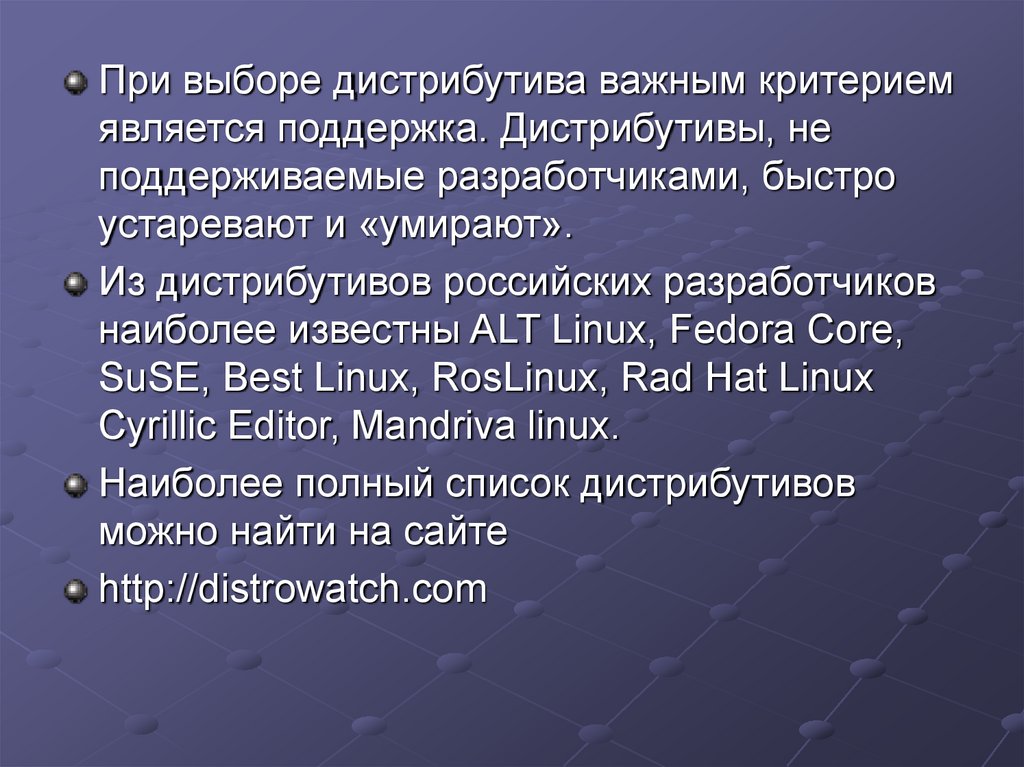























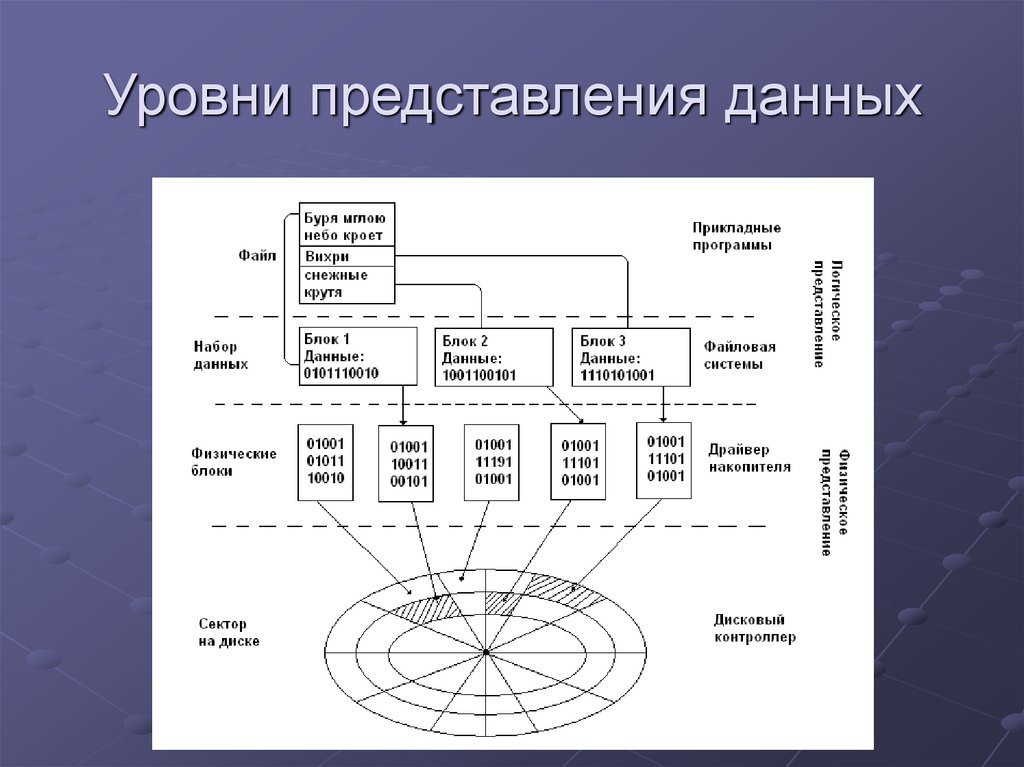











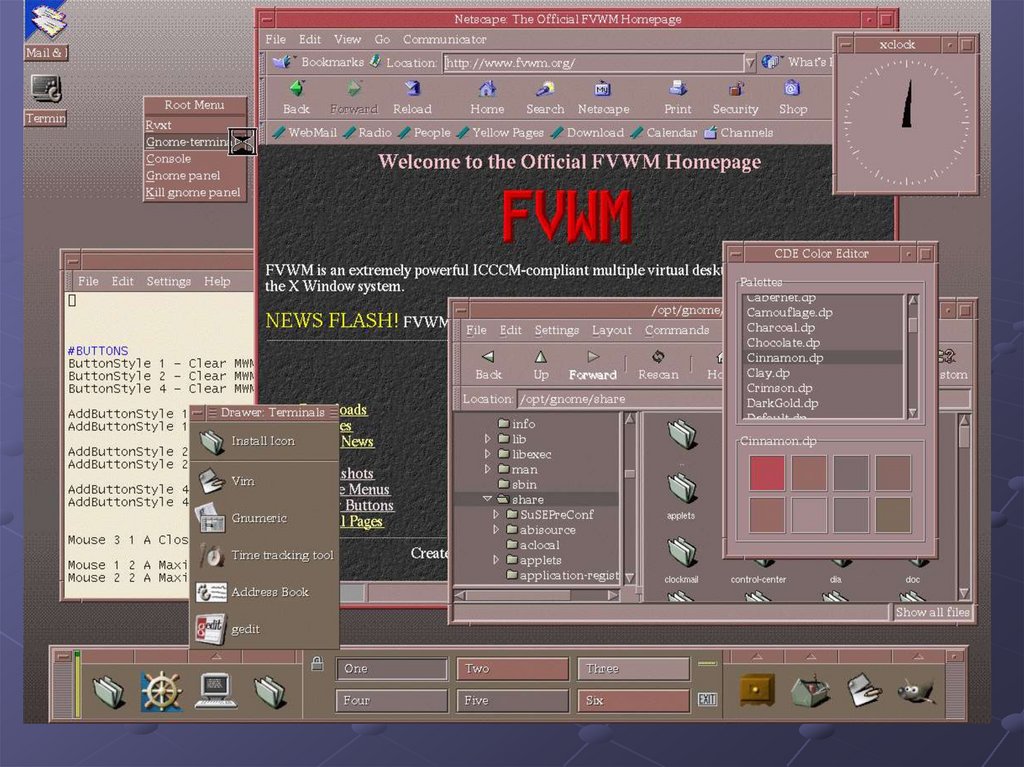









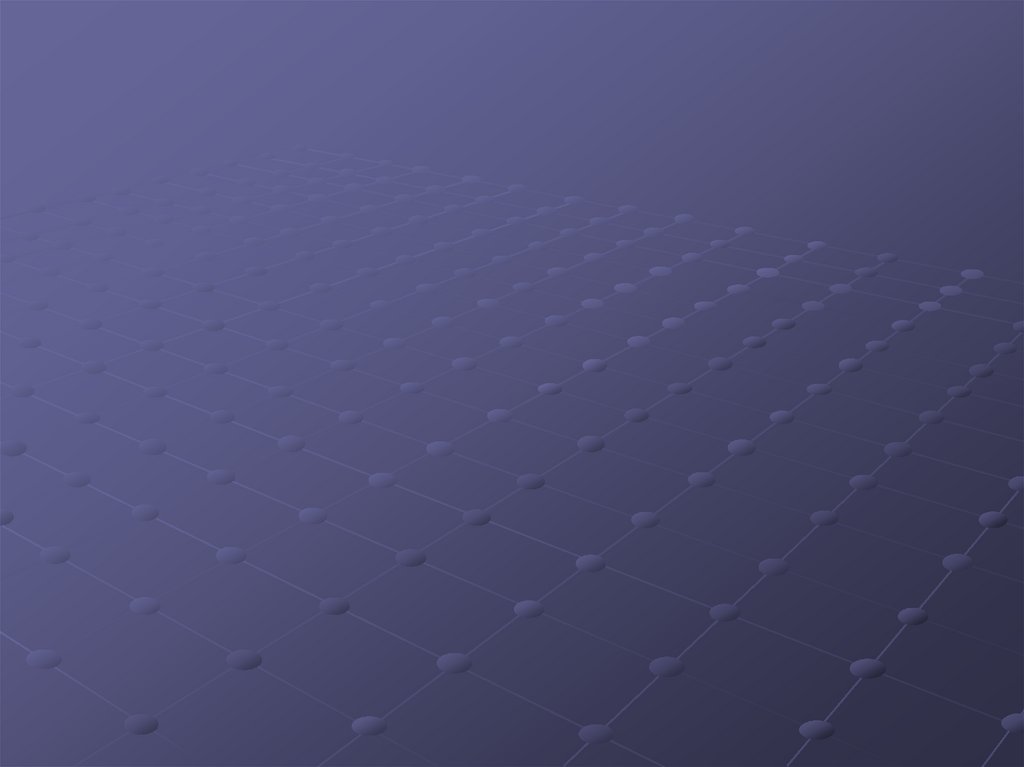

 software
software








